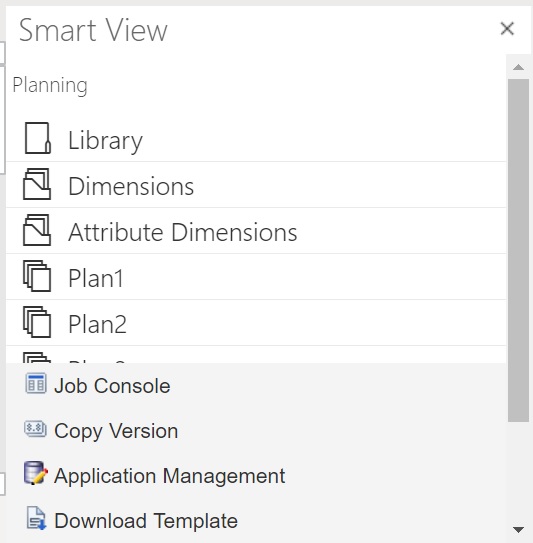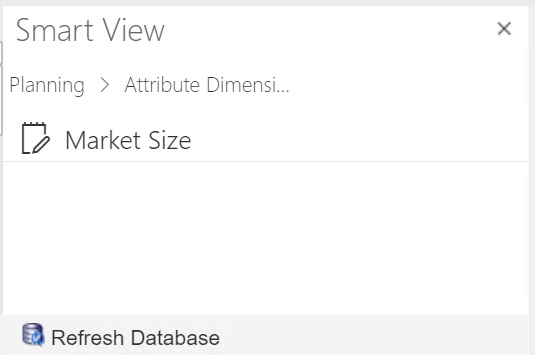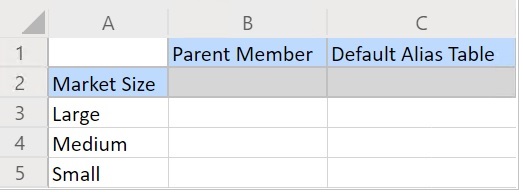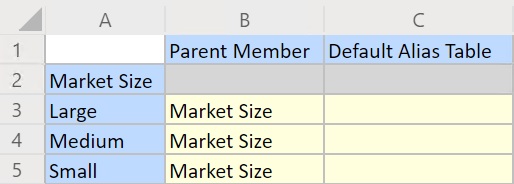Attribute-Dimensionselemente in Smart View (Mac und Browser) hinzufügen
Bevor Sie in Oracle Smart View for Office (Mac und Browser) Attribute-Dimensionselemente hinzufügen können, müssen Sie Smart View in Ihrer Umgebung entweder querladen oder bereitstellen. Anweisungen hierzu finden Sie in der Dokumentation Oracle Smart View for Office (Mac und Browser) bereitstellen und verwalten:
So fügen Sie den Attribute-Dimensionen in einem Oracle Smart View for Office (Mac und Browser)-Raster Elemente hinzu: